WP and Win10
效果:(数字是参考值,和UI无关)
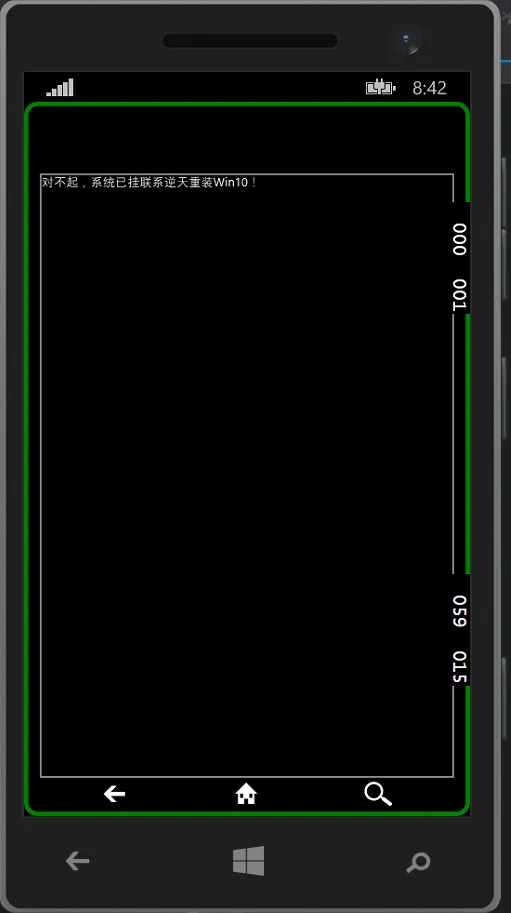
|
1
2
3
4
5
6
7
8
9
10
11
12
13
14
15
16
17
18
19
20
21
22
23
24
25
26
27
28
29
30
31
32
33
34
35
36
37
38
39
40
|
<Page
x:Class=
"_05.AllControls._BorderUsePage"
xmlns=
"http://schemas.microsoft.com/winfx/2006/xaml/presentation"
xmlns:x=
"http://schemas.microsoft.com/winfx/2006/xaml"
xmlns:local=
"using:_05.AllControls"
xmlns:d=
"http://schemas.microsoft.com/expression/blend/2008"
xmlns:mc=
"http://schemas.openxmlformats.org/markup-compatibility/2006"
mc:Ignorable=
"d"
Background=
"{ThemeResource ApplicationPageBackgroundThemeBrush}"
>
<!--快乐玩耍:DIV一个手机-->
<Grid>
<!--手机整体-->
<Border BorderBrush=
"Green"
BorderThickness=
"4"
CornerRadius=
"10,10,10,10"
>
<Grid>
<!--主屏幕-->
<Border BorderBrush=
"Gray"
BorderThickness=
"2"
Margin=
"10,60,10,30"
>
<TextBlock FontFamily=
"微软雅黑"
>对不起,系统已挂联系逆天重装Win10!</TextBlock>
</Border>
<!--底部-->
<Border BorderBrush=
"Black"
BorderThickness=
"2"
CornerRadius=
"0,0,10,10"
VerticalAlignment=
"Bottom"
Height=
"30"
>
<!--底部按键-->
<Grid>
<SymbolIcon Symbol=
"Back"
HorizontalAlignment=
"Left"
Margin=
"50,0,0,0"
Width=
"50"
/>
<SymbolIcon Symbol=
"Home"
HorizontalAlignment=
"Center"
Width=
"50"
/>
<SymbolIcon Symbol=
"Zoom"
HorizontalAlignment=
"Right"
Margin=
"0,0,50,0"
Width=
"50"
/>
</Grid>
</Border>
</Grid>
</Border>
</Grid>
</Page>
|
WPF
效果:(边框想要div必须注意==>WindowStyle="None" Background="Transparent" AllowsTransparency="True" MouseLeftButtonDown="DragWindow")
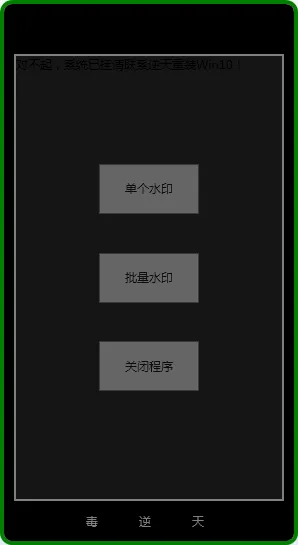
代码:
|
1
2
3
4
5
6
7
8
9
10
11
12
13
14
15
16
17
18
19
20
21
22
23
24
25
26
27
28
29
30
31
32
33
34
35
36
37
38
39
40
41
42
43
44
45
46
47
|
<Window x:Class=
"WaterMarkAPP.MainWindow"
xmlns=
"http://schemas.microsoft.com/winfx/2006/xaml/presentation"
xmlns:x=
"http://schemas.microsoft.com/winfx/2006/xaml"
Title=
"水印工具"
Height=
"545"
Width=
"298"
Background=
"Transparent"
AllowsTransparency=
"True"
WindowStyle=
"None"
ShowInTaskbar=
"False"
WindowStartupLocation=
"CenterScreen"
MouseLeftButtonDown=
"DragWindow"
>
<!--快乐玩耍:DIV一个手机-->
<!--手机整体-->
<Border BorderBrush=
"Green"
Background=
"Black"
BorderThickness=
"4"
CornerRadius=
"10,10,10,10"
>
<Grid>
<!--主屏幕-->
<Border BorderBrush=
"Gray"
BorderThickness=
"2"
Margin=
"10,50,10,40"
>
<Grid Background=
"#FF151515"
>
<Grid.RowDefinitions>
<RowDefinition></RowDefinition>
<RowDefinition></RowDefinition>
<RowDefinition></RowDefinition>
<RowDefinition></RowDefinition>
<RowDefinition></RowDefinition>
</Grid.RowDefinitions>
<TextBlock FontFamily=
"微软雅黑"
>对不起,系统已挂请联系逆天重装Win10!</TextBlock>
<Button Grid.Row=
"1"
Opacity=
"0.4"
HorizontalAlignment=
"Center"
VerticalAlignment=
"Center"
Height=
"50"
Width=
"100"
Click=
"Button_Click"
>单个水印</Button>
<Button Grid.Row=
"2"
Opacity=
"0.4"
HorizontalAlignment=
"Center"
VerticalAlignment=
"Center"
Height=
"50"
Width=
"100"
Click=
"Button_Click_1"
>批量水印</Button>
<Button Grid.Row=
"3"
Opacity=
"0.4"
HorizontalAlignment=
"Center"
VerticalAlignment=
"Center"
Height=
"50"
Width=
"100"
Click=
"Button_Click_2"
>关闭程序</Button>
</Grid>
</Border>
<!--底部-->
<Border BorderBrush=
"Black"
BorderThickness=
"2"
CornerRadius=
"0,0,10,10"
VerticalAlignment=
"Bottom"
Height=
"40"
>
<!--底部按键-->
<Grid>
<TextBlock Text=
"毒"
HorizontalAlignment=
"Left"
VerticalAlignment=
"Center"
Margin=
"80,0,0,0"
Width=
"20"
Foreground=
"Gray"
MouseLeave=
"TextBlock_MouseLeave"
/>
<TextBlock Text=
"逆"
HorizontalAlignment=
"Center"
VerticalAlignment=
"Center"
Width=
"20"
Foreground=
"Gray"
MouseLeave=
"TextBlock_MouseLeave_1"
/>
<TextBlock Text=
"天"
HorizontalAlignment=
"Right"
VerticalAlignment=
"Center"
Margin=
"0,0,80,0"
Width=
"20"
Foreground=
"Gray"
MouseLeave=
"TextBlock_MouseLeave_2"
/>
</Grid>
</Border>
</Grid>
</Border>
</Window>
|
扩:DragWindow事件如图
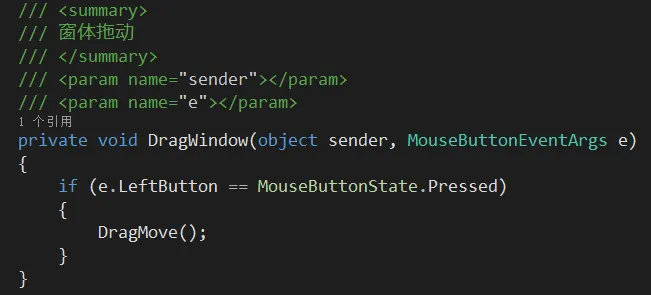
本文转自毒逆天博客园博客,原文链接:http://www.cnblogs.com/dunitian/p/4934968.html,如需转载请自行联系原作者